WordPress 백업에 대한 최고의 가이드
게시 됨: 2023-11-13WordPress 사용자를 위해 맞춤화된 이 종합 가이드에서는 WordPress 백업의 중요한 주제를 자세히 살펴보겠습니다. 실수로 인한 콘텐츠 삭제부터 서버 충돌까지 백업이 생명의 은인이 되는 다양한 시나리오를 간략히 설명하겠습니다. 이 가이드가 끝나면 WordPress 사용자는 효과적인 백업 전략을 통해 웹 사이트의 보안과 연속성을 보장할 수 있는 준비를 갖추게 됩니다.
WordPress 백업이 필수적인 이유
웹 사이트 백업은 경험 수준에 관계없이 모든 웹 사이트 소유자에게 필수적인 관행입니다. 웹사이트는 외부인에 의해 손상되거나, 업그레이드 후 충돌이 발생하거나, 사람의 실수로 인해 실패할 수 있습니다. 이러한 상황에서는 파일과 데이터의 복사본을 저장해 두는 것이 매우 중요합니다. 웹 사이트를 최신 백업으로 유지하면 시간이 절약될 뿐만 아니라 스트레스와 가동 중지 시간도 줄어듭니다.
예상치 못한 재해로부터 보호
사고가 발생합니다. 실수로 중요한 콘텐츠를 삭제하거나 웹사이트 기능에 부정적인 영향을 미치는 변경 작업을 수행할 수 있습니다. 이러한 사고로부터 복구하는 것은 백업 없이는 힘든 과정이 될 수 있습니다. 그러나 안정적인 백업을 사용하면 웹 사이트를 이전 상태로 쉽게 복원하여 예상치 못한 재해의 영향을 최소화할 수 있습니다.
사이버 위협으로부터 보호
사이버 위협은 끊임없는 우려 사항입니다. 해커는 웹사이트 보안의 취약점을 악용하여 데이터를 손상시킬 수 있습니다. 웹 사이트를 정기적으로 백업하면 데이터 침해 위험을 완화하고 공격을 받은 경우 신속하게 안전한 상태로 복원할 수 있습니다.
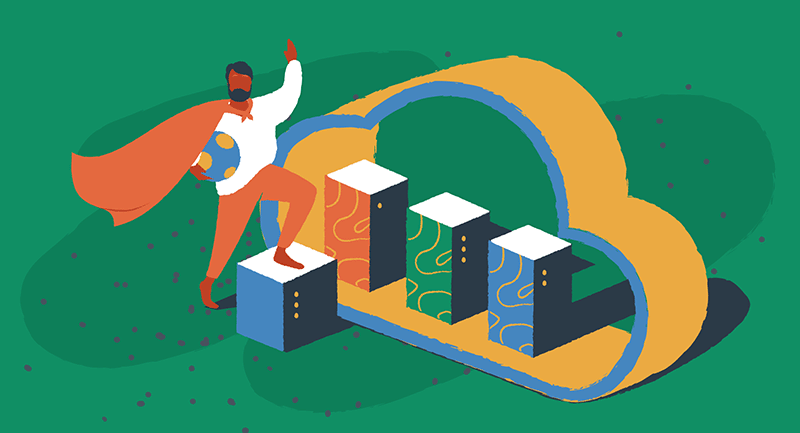
비즈니스 연속성 보장
웹사이트에 크게 의존하는 기업의 경우 가동 중지 시간이 발생하면 수익 손실과 평판 손상으로 이어질 수 있습니다. 서버 충돌이든 심각한 기술적 결함이든 최신 백업을 사용하면 웹사이트를 신속하게 복원하고 비즈니스 운영에 미치는 영향을 최소화할 수 있습니다. 고객이 중단 없이 웹사이트에 액세스할 수 있도록 보장하고 온라인 활동을 유지하는 데 도움이 됩니다.
WordPress 백업 모범 사례
백업을 만드는 것은 첫 번째 단계일 뿐입니다. 백업 전략의 효율성을 보장하려면 다음 모범 사례 구현을 고려하십시오.
정기적으로 예약된 백업
수동으로 백업을 생성하는 것은 시간이 많이 걸리는 작업일 수 있습니다. 프로세스를 간소화하고 백업을 항상 최신 상태로 유지하려면 자동 백업을 선택하세요. 웹사이트 변경 빈도에 따라 매일 또는 매주 등 편리한 간격으로 정기적인 백업이 실행되도록 예약하세요.
여러 백업 위치
단일 실패 지점을 방지하려면 백업을 여러 위치에 저장하는 것이 중요합니다. 백업을 안전하게 저장하려면 Google Drive, Dropbox 또는 OneDrive와 같은 클라우드 스토리지 서비스를 활용하는 것이 좋습니다. 이렇게 하면 서버에 치명적인 오류가 발생하더라도 백업에 계속 액세스할 수 있습니다.
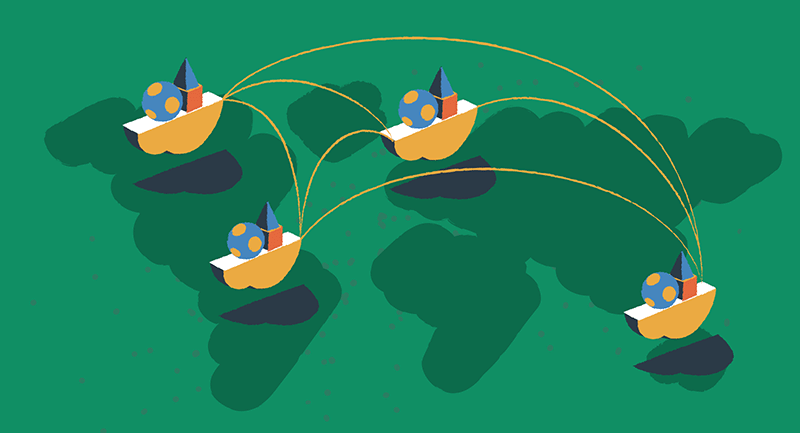
백업 테스트
백업을 테스트하기 전에 재난이 닥칠 때까지 기다리지 마십시오. 복원 프로세스를 정기적으로 테스트하여 백업이 올바르게 작동하는지 확인하십시오. 이렇게 하면 실제 긴급 상황이 발생하는 경우 웹사이트를 신속하게 복구할 수 있으므로 마음의 평화를 얻을 수 있습니다.
백업을 오프사이트에 보관
cPanel과 EasyWP는 편리한 백업 솔루션을 제공하지만 보안 강화를 위해 백업을 오프사이트에 보관하는 것이 중요합니다. 웹 호스팅 환경과 별개인 외부 서버, 클라우드 스토리지 또는 물리적 장치에 백업을 저장하세요. 이 예방 조치는 잠재적인 서버 오류나 보안 위반으로부터 데이터를 보호합니다.
올바른 백업 솔루션 선택
WordPress 백업과 관련하여 다양한 옵션을 사용할 수 있습니다. 이 가이드에서는 EasyWP와 Namecheap 공유 호스팅이라는 두 가지 인기 있는 Namecheap 서비스에 중점을 둘 것입니다. 이러한 서비스는 백업 프로세스를 번거롭지 않게 만드는 사용자 친화적인 인터페이스를 갖춘 안정적인 백업 솔루션을 제공합니다.
EasyWP 백업 관리
EasyWP는 Namecheap에서 제공하는 관리형 WordPress 호스팅 서비스입니다. 사용자가 쉽게 백업을 생성, 복원 및 다운로드할 수 있는 원활한 백업 관리 시스템을 제공합니다.
EasyWP로 백업 만들기
EasyWP를 사용하여 WordPress 애플리케이션의 백업을 생성하려면 다음 단계를 따르세요.
- EasyWP 대시보드에 로그인하고 백업을 생성하려는 웹사이트를 선택하세요.
- 백업 탭으로 이동합니다.
- 설명 필드에 백업을 설명하는 이름을 입력합니다.
- "백업 생성"버튼을 클릭하십시오.
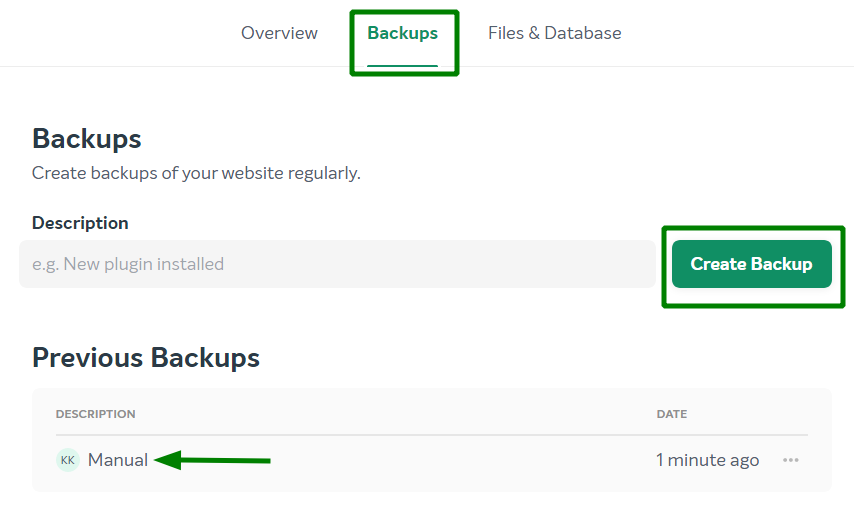
백업이 생성되면 사용 가능한 백업 목록에 표시됩니다. Namecheap 연락처 이메일 주소로 확인 이메일과 EasyWP 대시보드의 해당 알림을 받게 됩니다.

EasyWP로 백업 다운로드
EasyWP를 사용하여 WordPress 애플리케이션의 백업을 다운로드하려면 다음 단계를 따르세요.
- EasyWP 대시보드에 로그인하고 백업을 다운로드하려는 웹사이트를 선택하세요.
- 백업 탭으로 이동합니다.
- 목록에서 원하는 백업을 찾아 "자세히" 옵션을 클릭하세요.
- "데이터베이스 다운로드" 또는 "파일 다운로드"를 선택하여 해당 TAR 아카이브를 로컬 PC에 다운로드합니다.
EasyWP로 백업 복원
EasyWP를 사용하여 WordPress 사이트를 복원해야 하는 경우 방법은 다음과 같습니다.
- EasyWP 대시보드에 로그인하고 복원하려는 웹사이트를 선택하세요.
- 백업 선택: "WordPress 백업"을 클릭합니다. 사용 가능한 백업이 표시됩니다.
- 복원하려는 백업을 선택하십시오. 해당 백업에 대해 "자세히"(점 3개로 표시) 아이콘을 클릭합니다.
- 나타나는 메뉴에서 "복원"을 선택하십시오.
- 참고: 복원이 시작되면 중지할 수 없습니다. 현재 콘텐츠가 백업 데이터로 대체됩니다. 하지만 걱정하지 마세요. 복원이 시작되기 직전에 자동 백업이 생성되므로 필요한 경우 다시 백업할 수 있습니다.
- 백업 복원이 완료되면 알림을 받게 됩니다. 이제 귀하의 웹 사이트는 해당 백업을 선택했을 때의 상태로 돌아왔습니다.
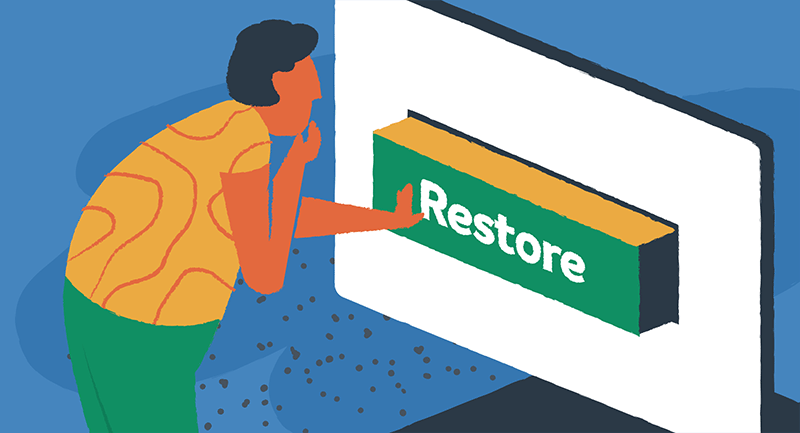
당사의 지식 베이스에서 EasyWP를 사용한 웹사이트 백업에 대한 자세한 단계별 지침을 찾아보세요.
cPanel 백업 관리
Namecheap 공유 호스팅을 사용하는 경우 cPanel은 데이터베이스, 이메일 계정 및 설정을 포함하여 전체 cPanel 계정의 백업을 생성하고 복원할 수 있는 강력한 백업 관리 시스템을 제공합니다.
전체 cPanel 백업 생성
전체 cPanel 백업을 생성하려면 다음 단계를 따르십시오.
- cPanel 계정에 로그인하고 파일 섹션으로 이동합니다.
- 백업 메뉴를 클릭하세요.
- "전체 웹사이트 백업 다운로드"를 선택합니다.
- 기본적으로 백업은 계정의 홈 디렉터리에 저장됩니다. 원하는 경우 백업 대상을 변경할 수 있습니다.
- 백업 프로세스를 시작하려면 "백업 생성"버튼을 클릭하십시오.
백업 생성 프로세스가 시작되고 진행 상황을 실시간으로 모니터링할 수 있습니다. 완료되면 백업을 다운로드하거나 원격 서버에 저장되어 있는지 확인할 수 있습니다.
전체 cPanel 백업 복원
전체 cPanel 백업 복원은 호스팅 환경에 따라 다릅니다. 루트 액세스 권한이 있는 VPS 또는 전용 서버가 있는 경우 WHM에서 직접 백업을 복원할 수 있습니다. 그러나 Stellar 또는 리셀러 패키지가 있는 경우 도움을 받으려면 호스팅 부서에 티켓을 제출해야 합니다.
전체 cPanel 백업을 복원하려면 cPanel의 AutoBackup 메뉴(Stellar Plus 및 Stellar Business 요금제에서 사용 가능)로 이동하거나 “홈 디렉터리 백업 복원” 옵션을 사용하세요. 복원하려는 백업 파일을 선택하고 복원 프로세스를 시작하십시오.
당사의 지식 베이스에서 공유 WordPress 호스팅을 사용한 웹사이트 백업에 대한 자세한 단계별 지침을 찾아보세요.
이 가이드에 설명된 백업 단계는 Namecheap 호스팅 제품을 사용하는 대부분의 사용자에게 매우 관련성이 높지만 백업 프로세스는 다른 호스팅 회사에 따라 크게 다를 수 있다는 점에 유의하는 것이 중요합니다. 호스팅 제공업체마다 고유한 백업 솔루션과 관리 인터페이스를 제공할 수 있습니다.
Namecheap 호스팅 서비스를 사용하지 않는 경우 호스팅 제공업체의 설명서나 지원팀에 문의하여 특정 백업 절차를 이해하는 것이 좋습니다. WordPress 웹사이트의 보안과 가용성을 보장하려면 백업 전략이 호스팅 환경과 일치하는지 확인하는 것이 중요합니다.
백업, 편집, 백업, 반복
WordPress 백업은 웹사이트 관리의 중요한 측면입니다. 예상치 못한 재해, 사이버 위협, 다운타임으로부터 웹사이트를 보호합니다. 이 가이드에 제공된 단계별 지침을 따르면 EasyWP 및 cPanel과 같은 Namecheap 서비스를 사용하여 백업을 쉽게 만들고 복원할 수 있습니다. 정기적인 자동 백업, 여러 위치에 백업 저장, 복원 프로세스 테스트와 같은 모범 사례를 구현하는 것을 잊지 마세요. 강력한 백업 전략을 마련하면 WordPress 웹사이트가 안전하고 보호된다는 사실을 알고 안심할 수 있습니다.
WordPress 백업에 대한 이 가이드가 유용하다고 생각되면 클라우드 보안 모범 사례를 다루는 기사도 자세히 살펴보세요. 당사의 종합 가이드는 다양한 위협에 맞서 온라인 입지를 강화하는 데 필요한 지식과 전략을 제공합니다.
